Arvutit saab edukalt kasutada peaaegu igas vormingus videofailide esitamiseks. Lisaks saab videosignaali edastada telerisse, võimaldades arvutit kasutada DVD-mängijana. Filmi vaatamiseks tuleb see salvestada õiges vormingus.
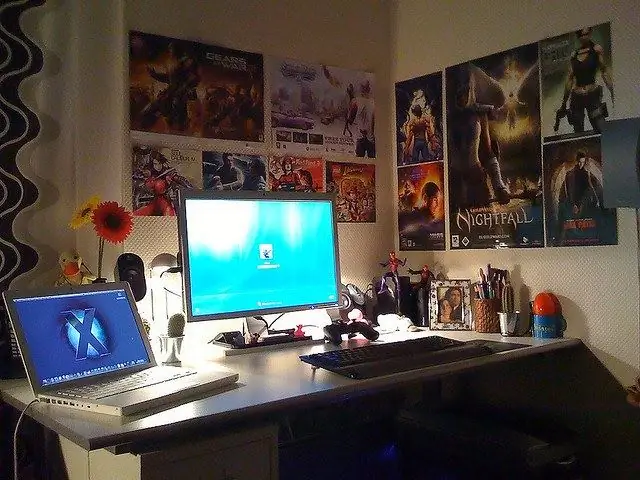
Vajalik
- - vaba kõvakettaruum;
- - Nero või Ashampoo Burning Studio programmid.
Juhised
Samm 1
Filmide salvestamiseks on kõige sagedamini kasutatavad vormingud *.avi, *.mpeg2, *. VOB ja *. VCD. Esimene formaat on tegelikult konteiner, mis sisaldab mis tahes vormingus videofaili, kuid praktikas seda ignoreeritakse ja sellest räägitakse kui *. *. Mpeg2-vormingut kasutatakse DVD-de, üldise digitaalringhäälingu ja kõrglahutusega televisioonis. *. VOB laiendiga faile kasutatakse tehase DVD-de kirjutamiseks. *. VCD-vormingut saab mängida enamikus DVD-mängijates. Videofailide vorminguid on teisigi, üksikasjalikke kirjeldusi leiate Internetist.
2. samm
Videofaili vormingu valik sõltub palju sellest, kas kirjutate filmi CD-le või jääb see kõvakettale. Esimesel juhul on kõige mugavam vorming *. VOB, kuna see võimaldab teil luua mugava menüüga plaate. Just selles formaadis salvestatakse enamik tehaseplaate filmidega. *. Avi ja *.mpeg2 laiendiga failide kasutamisel ei saa te menüüd luua, DVD-mängija avab lihtsalt failidega kausta, mille hulgast saate valida ja käivitada vajaliku.
3. samm
Kui plaanite filme kõvakettalt mängida, pole failivorming tegelikult oluline. Kuid sel juhul osutuvad *.avi ja *.mpeg2-failid palju mugavamaks kui *. VOB - iga filmi esindab üks fail, samas kui kaustas VIDEO_TS on *. VOB-vormingus alati palju faile täiendavaid faile, mida DVD-mängija vajab. Soovi korral saate konverterprogrammide abil alati ühe vormingu teisendada, kuid see võtab palju aega.
4. samm
Juhul, kui peate filmid CD-lt arvutisse kopeerima, on kõige parem salvestada kogu selle sisu eraldi kausta. See meetod on mugav ka laienditega *.avi ja *.mpeg2 failide jaoks, kuna saate kausta nimes filmi täisnime märkida väga mugavalt. Soovitud filmi leidmine täisnimedega kaustade hulgast on palju lihtsam kui avi-failide loendi hulgast. Kopeerimiseks looge kõigepealt soovitud nimega kaust, seejärel kopeerige filmifail sinna.
5. samm
Filmide CD-le kirjutamiseks kasutage Nero või Ashampoo Burning Studio. Kui peate lihtsalt filmifaili arvutist CD-le üle kandma, valige suvand "Andmete kirjutamine", seejärel lisage soovitud fail programmimenüüsse, sisestage tühi CD ja alustage kirjutamist.






